고정 헤더 영역
상세 컨텐츠
본문
오늘날 참 많이 쓰이고 있는 Git은 분산 버전 관리 시스템 (DVCS: Distributed Version Control Systems)의 한 종류다.
사실 버전 관리 시스템이 Git만 있던 것은 아닌데, 지금까지 Git이 널리 쓰이는 이유는 Github라는 멋진 서비스가 있는 게 한 몫한다고 생각한다.
아무튼, 내가 한 때 개발자를 꿈꿨을 때 검은 화면(콘솔)에 명령어를 입력하는 멋진 모습을 상상한 적이 있었는데 지금은 아님. GUI 최고 그 분야에 있어서 가장 접근하기 쉽고 간지 나는 것이 Git이라고 생각하기에 Git에 대해 제가 알고 있는 것을 조금씩 정리하려고 한다.
🌠 Git의 3가지 상태
⭐ 파일의 상태
로컬 기준으로 Git에서 파일은 modified | staged | commited 라는 3가지 상태를 가진다. 물론 untracked라고 Git에서 추적(관리)하고 있지 않는 파일을 뜻하는 상태도 있다만, Git이 관리하는 파일의 상태라고 하면 앞선 세 가지가 대표적이라고 할 수 있다.
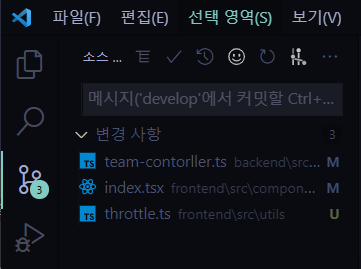
VSCode라는 IDE를 사용하면 Git을 사용하기 쉬운데, 위에서 throttle.ts라는 파일은 한 번도 Git에 인식시킨 적 없는 처음 작성한 파일이라 U상태(untracked), 나머지 두 파일은 이미 Git에서 관리하고 있었고 수정됨이 감지되어 뜬 M상태(modified)임을 알 수 있다.
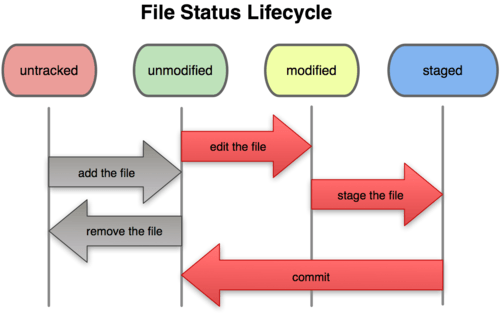
이 사진은 Git에 대해 검색하다보면 정말 많이 마주칠 수 있는 사진인데, 아까 설명하지 않은 unmodified 상태가 보인다.. 사실 이 상태는 commited 상태와도 같다고 할 수 있는 게, commit 시점을 기준으로 상태로 나눴기 때문이다. 따라서 다시 설명을 해보자면
- 새로운 파일 생성 => untracked
- 해당 파일을 git add => staged
- staged 상태의 파일을 git commit => committed(unmodified)
- 파일 수정 => modified
- ...(반복)
(* 위 사진과 완벽하게 흐름이 일치하지 않으므로 주의)
이런 식으로 상태가 바뀌게 된다. add, commit은 아래에서 다시 설명해보도록 하겠다. 사진에서의 add the file과 git add는 조금 다른 의미이기 때문에 주의해야 한다.
☁️ 3가지 영역
Git은 파일의 상태에 따른 가상의 영역을 가진다. 이 영역은 working directory | staging area | git directory(repository)로 나뉘는데, 복잡할 수 있지만 사실 파일의 상태와 매칭 되게 된다.
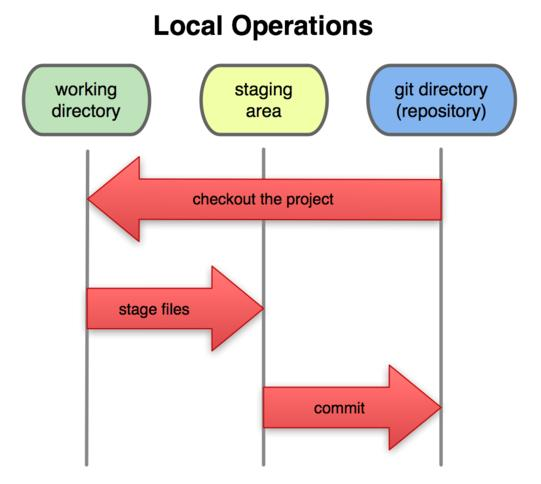
아까와는 살짝 다른 사진인데, 용어를 조금 정리하자면
working directory
: 작업 영역이라고도 부를 수 있다. 어떤 파일을 수정하고 있다면 여러분은 working directory에서 작업하고 있다는 뜻이다. untracked, modified 상태의 파일들이 이 영역에 존재하고, 어떻게 해석하냐에 따라 unmodified도 working directory에 속한다고 할 수 있겠다.
staging area
: working directory에서 수정할 만큼 수정한 후, git add를 하게 되면 수정된 파일은 staged 상태가 되어 staging area로 이동하게 된다. 이때staged 상태의 파일을 다시 수정한다면 staging area에 있는 파일과 working directory에 있는 파일의 내용이 일치하지 않게 되어 해당 파일은 staged 상태인 파일로 한 개가 존재하고, modified 상태로도 한 개가 추가로 존재하게 된다. 왜냐하면 수정은 working directory에서만 일어나기 때문!
git directory
: staging area에 내가 작업한 파일들을 다 옮겼다면, 다음 절차로 git commit을 하게 된다. 그러면 staging area에 있는 파일들이 모두 git directory로 옮겨지게 되는데, commit이라는 것은 생각보다 복잡할 수 있어서 따로 다루도록 하겠다. 여튼 이렇게 git directory로 옮겨지게 되면 이는 비로소 원격 저장소로 옮길 수 있는 상태가 되고 git push를 통해 원격 저장소로 보내게 된다.
💻 명령어
사실 이미 언급을 했는데, 분량을 늘리기 위해 다시 한번 정리하겠다.
git add
: 내가 작업한 파일들을 staging area에 옮기는 명령어다.
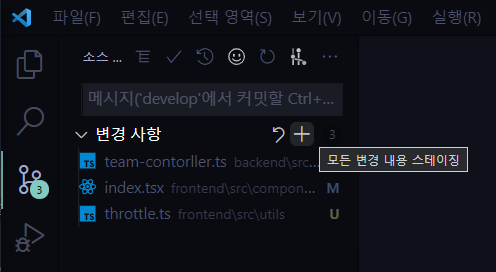
이 +버튼이 git add와 같은 역할을 하며, 특정 파일만 골라서 staging area에 옮길 수도 있고 git add . 또는 git add -A와 같은 명령어로 한꺼번에 옮길 수도 있다.
- . 은 현재 디렉토리를 뜻하기 때문에 그를 기준으로 하위 모든 변경 내용이 옮겨지게 된다.
- add는 아무리 많이 해도, 취소해도 변경 기록이 남지 않는다.
git commit
: staging area에 기록한 변경 사항을 하나의 객체로 묶어 git repository로 저장하는 명령어다. 사실 객체라는 단어는 저도 듣기만 해도 소름이 끼치고 거부감이 들었었는데, 그냥 뭔갈 하나로 묶었다 정도로 생각하면 되겠다. 그래서 Git의 단위라고도 할 수 있으며, 핵심적인 역할을 하는 commit은 사실 하나의 객체라고 할 수 있다.
왜냐하면 Git에서 변경 내역을 Tree로 보여줄 때 보이는 그 단위가 commit이기 때문이다. commit은 사진을 찍는 것처럼 그 순간의 디렉토리 상황을 기록하기 때문에 snapshot이라고도 표현하고, 게임으로 치면 save point로 볼 수 있을 만큼 강력하다.
참 신기한 것은 git에서 변경 사항을 계산할 때 + -로 보여주기 때문에 commit에 diff를 저장하는 것이라고 착각하기 쉽지만, 앞서 언급했듯 snapshot이기 때문에 실제로는 diff가 아닌 통째로 저장해버린다는 점이다. 그리고 +와 -로 나타나는 것은 두 snapshot을 비교해 나온 것이다! 그래서 Git을 처음 사용할 때 원격 저장소로 push했다가 conflict가 예상치 못한 곳에서 일어나는 것도 이런 오해가 있어 그럴 수 있다. diff를 저장하면 좀 더 용량을 줄일 수 있다고 생각할 수 있으나, 버전 관리 시스템의 입장에서 생각하면 각 버전을 독립적으로 기록하기 위해서는 snapshot이 좀 더 낫다고 생각한 게 아닐까라고 조심스레 추측해본다.
git status
: 사실 앞서 설명했던 것을 이 명령어로 터미널에서 직접 확인할 수 있다.
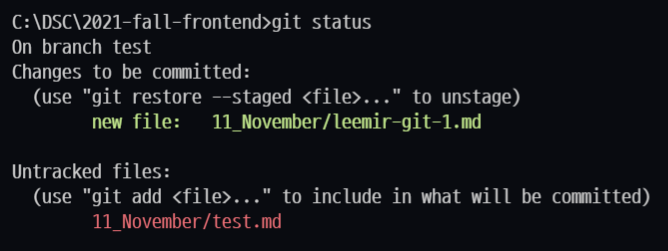
- leemir-git-1.md라는 파일은 staging area에 있는 상태
- test.md라는 파일은 working directory에 있으면서 untracked인 상태
😅 마치며
정리라는 건 역시 쉬운 게 아닌 것 같다. 어떻게 이걸 설명해야 하나 하다가 중요한 부분들을 놓친 게 좀 있어서 아쉽다..!! 이 Git이라는 것은 모르면 불편하고 알면 편한 게 많아서 이렇게 정리하게 됐는데, 1탄이라고 제목에 적은 것처럼 시리즈로 작성해볼까 한다. 이번 글에서는 로컬 저장소 위주로 설명했는데, 다음에는 원격 저장소를 중심으로 공부해서 글을 적을 것 같다!
Git에 대해 공부하고 싶다면 learn git branching이라는 사이트를 추천하고 싶고, 책은 pro git이 유명하다던데 아직 읽어보지는 않았다.
그리고 좀 더 깊이 알고 싶다면 로컬에서 Git을 사용하는 디렉토리 들어가면 .git이라는 폴더가 있을 텐데(숨겨져 있을 수 있음) 그 안에 있는 HEAD, index 등 파일과 폴더들이 어떤 역할을 하는지 찾아보면 Git이 어떻게 동작하는지 좀 더 이해할 수 있을 것 같다! 물론 나는 모른다! 그럼 20000
'Study > Git' 카테고리의 다른 글
| 1일 1커밋에 대한 고찰(feat. 커밋 날짜 바꾸는 방법) (0) | 2022.04.01 |
|---|---|
| Git, 어디까지 알고 오셨어요? - 3탄 (0) | 2022.02.08 |
| Git, 어디까지 알고 오셨어요? - 2탄 (0) | 2021.12.27 |

댓글 영역